Расчет количество дней, месяцев и лет между датами в Microsoft Excel
Во время работы в Excel иногда вам нужно рассчитать количество дней, месяцев и лет между двумя заданными датами.
Чтобы вычислить количество дней, месяцев и лет между двумя заданными датами, мы будем использовать функцию INT и MOD в Excel 2016.
Функция INT возвращает целую часть числа.
Синтаксис:
|
=INT(number) |
Функция МОД возвращает остаток числа после деления его делителем
Синтаксис:
|
=MOD(number, divisor) |
Давайте рассмотрим это на примере, показанном ниже.
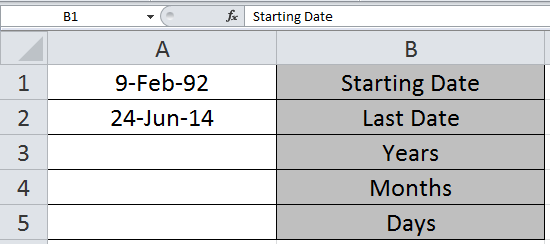
Нам нужно найти годы, месяц и дни между двумя заданными датами в ячейках A1 и A2.
Напишите формулу в ячейке A3, чтобы получить количество лет между этими двумя датами.
Формула
|
=INT((A2-A1)/365.25) |
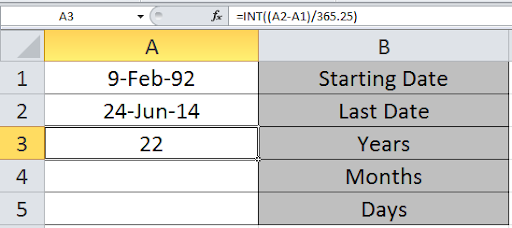
Мы можем видеть количество лет в ячейке A3.
Теперь напишите формулу в формате A4 *, чтобы получить месяцы
|
=INT(MOD((A2-A1)/365.25,1)12)* |
Используйте формулу в ячейке A5, чтобы получить дни между двумя датами.
|
=INT(MOD((A2-A1)/30.4375,1)30.4375)* |
Пояснение:
Как мы знаем, в году 12 месяцев и в среднем 365,25 дней в 4-летнем интервале.
Здесь функция INT возвращает целую часть математической формулировки.
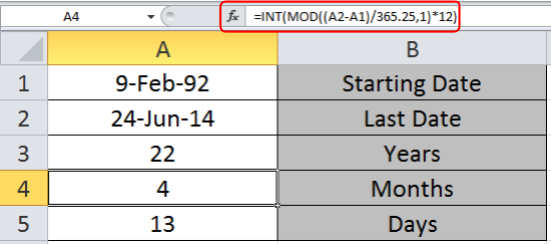
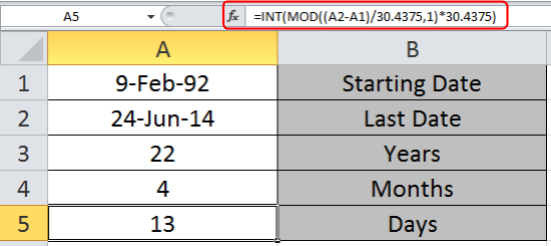
Здесь, как вы можете видеть, вы видите количество дней, месяцев и лет между двумя заданными датами.
Ранее в Excel 2010 и Excel 2013 MS предоставляла функцию даты с именем DATEDIF. Было обнаружено, что в нем есть ошибки и он может давать неправильные результаты. Вот почему в Excel 2016 он не продвигается. Но функция по-прежнему полезна для расчета возраста. Когда вы вводите эту формулу, подсказки и предложения не отображаются. Вы должны напечатать это целиком …
DATEDIF Синтаксис
Синтаксис:
|
=DATEDIF(date1,date2, “Y”) |
«Y» вернет разницу в годах. На месте «Y» мы также можем написать «M» или «D».
Как вы, наверное, догадались, «M» вернет разницу в месяцах, а «D» вернет разницу в днях.
Эти основные формулы и их использование могут улучшить ваше время и эффективность с помощью MS Excel 2016. Надеюсь, вы поняли, как считать количество дней между двумя заданными датами. Вы можете выполнять эти задачи в Excel 2013 и 2010. Поделитесь своим мнением по этой теме ниже в поле для комментариев. Мы поможем тебе.
Статьи по теме:
link: / excel-date-and-time-calculate-years-between-date [Как рассчитать годы между датами в Excel]
link: / excel -ates-how-to-add-years-to-a-date [Как добавить годы к дате в Excel]
`link: / excel-date-time-formulas-convert-date-and-time-from-gmt-greenwich-mean-time-to-cst-central-standard-time [Как преобразовать дату и время из GMT в CST в Excel] `
link: / excel-date-time-formulas-get-days-between -ates-in-excel [Как получить дни между датами в Excel]
Популярные статьи:
link: / keyboard-formula-shortcuts-50-excel-shortcuts-to-Повышение-продуктивность [50 ярлыков Excel для повышения вашей производительности]
link: / формулы-и-функции-введение-функции-vlookup [Как использовать функцию ВПР в Excel]
link: / tips-countif-in-microsoft-excel [Как использовать функцию СЧЁТЕСЛИ в Excel 2016]
link: / excel-formula-and-function-excel-sumif-function [Как использовать функцию СУММЕСЛИ в Excel]